Voor 16.00 uur besteld, morgen in huis* Gratis verzenden vanaf € 50,- Al 18 jaar dť specialist
5 echte winkels! ![]()
![]()
MENU
- Garmin Fenix 8 serie
- NIEUW Garmin Tactix 8 serie
- NIEUW Garmin Instinct 3 serie
- Garmin Edge 1050 serie
- Fietsen
- Horloges
- Garmin horlogebandjes
- Garmin Index serie
- Garmin sensoren
- Shokz sportheadset
- Wandelnavigatie
- inReach satelliet communicatie
- Fietsen
- Smartphone op de fiets
- GPS boeken
- Wolf Camper
 9 maart
9 maart
door Ruud Schut
Knooppuntenreeksen invoeren met onze knooppuntenplanner
Al vele jaren wordt er veelvuldig gebruik gemaakt van onze knooppuntenplanner. Je kunt eenvoudig je eigen knooppuntenroutes samenstellen en als GPX bestand exporteren. De pagina is tevens geschikt voor gebruik op je smartphone zodat je ook onderweg je route in kunt geven.
Knooppuntenreeksen
Met name die mogelijkheid om met je smartphone een route te maken is erg handig wanneer je onderweg bent. Je
staat bij een lokale VVV of leuk hotel die een mooie route voor je heeft, maar je krijgt dan meestal de route op papier
met de juiste volgorde van de knooppunten. Tot voor kort moest je zelf de juiste knooppunten aan elkaar knopen in de planner. Maar daar is nu verandering in gekomen. Je kunt bij het zoeksymbool nu een reeks van knooppunten
(minimaal 3) ingeven. Nu is het ze dat er geen uniek knooppunt is in Nederland, maar een combinatie van knooppunten is bijna altijd uniek. Mocht dit niet het geval zijn dan dien je aan te geven wat het startpunt is. Het
bepalen van het startpunt gaat onderweg vaak ook simpel indien je toestemming hebt gegeven om je locatie te delen.
Heb je de reeks ingegeven dan zie je het rondje op de kaart. Vervolgens kun je deze gaan opslaan als GPX en openen in de Garmin Connect App zodat de route naar je
compatibele toestel gestuurd kan worden. Om een en ander te verduidelijken hebben we onderstaand filmpje gemaakt waarin we deze functie demonstreren en ook laten
zien hoe je eventuele correcties kunt doen. Lees je liever hoe je de correcties kunt doen, scroll dan verder naar beneden:
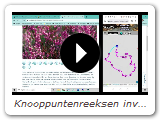 video player for website by VideoLightBox.com v3.1
video player for website by VideoLightBox.com v3.1
Je kunt ook direct naar een onderdeel van het filmpje gaan (wordt geopend in een nieuw tabblad)
- 00:00 Introductie
- 00:38 Een reeks invoeren op de computer
- 02:33 Een correctie maken op de ingevoerde route (computer)
- 04:50 Een reeks invoeren op je smartphone
- 06:18 Een correctie maken op de ingevoerde route (smartphone)
Gedeelte van een route
 Het kan voorkomen dat de planner de volgende melding geeft:
Het kan voorkomen dat de planner de volgende melding geeft:
"Er is slechts een deel van de ingevoerde knooppunten gevonden. Pas de route met de hand aan, indien gewenst."
Deze melding houdt in dat de opgegeven reeks niet 1 op 1 gevonden kan worden in onze knooppuntenplanner. Geen paniek, vaak is dit simpel te wijzigen. Je kunt zien tot welk knooppunt de tocht wel gevolgd wordt, de planner ziet het volgende knooppunt niet als aangesloten punt. Vaak is het een kwestie van even op de kaart kijken welk punt nog toegevoegd moet worden. Of een nummer moet gewijzigd of verwijderd worden. De reden dat dit soort situaties kan ontstaan is omdat het knooppuntennetwerk continu gewijzigd wordt. Er worden knooppunten toegevoegd, aangepast of verwijderd. Wanneer je echter op een website een leuke reeks vindt is de kans aanwezig dat die reeks niet meer 1 op 1 klopt. Met onderstaande voorbeeld gaan we laten zien hoe je dit soort dingen eenvoudig op kunt lossen. Het kan geen kwaaad om het voorbeeld zelf eens uit te proberen op onze plannerwebsite.
 We kiezen een route die we gevonden hebben op de website van de ANWB dit is de reeks met knooppunten
We kiezen een route die we gevonden hebben op de website van de ANWB dit is de reeks met knooppunten
01 02 04 09 10 06 07 03 33 37 36 32 28 27 68 45 48 01
Selecteer deze volledige reeks met knooppunten (het maakt niet uit dat ze er niet als standaard tekst uitzien) en kopieer ze. Dat kan door na de selectie op de rechtermuisknop te drukken en te kiezen voor kopiŽren. Of je gebruikt de sneltoetscombinatie 'ctrl + c' (Windows) of 'Command + C' (Apple). Vervolgens ga je naar de planner website je kiest het zoek symbool (vergrootglas, blauw omcirkeld) en je plakt de reeks. Klik met je rechtermuisknop in het veld en kies voor plakken of de sneltoetscombinatie 'ctrl + v' (Windows) of 'Command + V' (Apple). Je kunt de knooppunten natuurlijk ook 1 voor 1 intypen, maar kopiŽren en plakken gaat sneller en je maakt geen fouten. Wil je toch liver typen, plaats dan een komma of spatie tussen de punten. Op veel websites waar ze knooppuntenroutes aanbieden zie je vaak mooi vormgegeven reeksen. Vaak kun je die reeks ook gewoon selecteren en kopiŽren / plakken. Onze planner accepteert verschillende scheidingstekens naast komma's en spaties. Punten, puntkomma's, streepjes en tab-tekens worden ook geaccepteerd.
Kies vervolgens voor zoeken (of druk op enter) en je krijgt de eerder genoemde melding. Klik op ok en je ziet een deel van de route op de kaart (zie onderstaande afbeelding). Wat we nu zien; de route gaat niet verder dan knooppunt 68, volgens de reeks is het volgende punt 45. Kijken we op de kaart dan zien we dat punt 47 er nog tussen ligt. De oplossing is simpel, type 47 tussen 68 en 45 in en kies weer voor zoeken. Je zult zien dat nu de volledige route getoond wordt. De reeks ziet er nu als volgt uit:
01 02 04 09 10 06 07 03 33 37 36 32 28 27 68 47 45 48 01

Soms moet je dit soort correcties meerdere keren doen, maar meestal is het vrij duidelijk te zien wat er gebeuren moet. Het kan ook voorkomend dat je een punt moet verwijderen of een nummer moet veranderen. Bedenk gewoon altijd dat de reeks geen punten over kan slaan.
Gebruik Smartphone
De bovengenoemde website is ook bereikbaar op je smartphone. Je ziet alleen niet gelijk de knoppenbalk die nu bovenaan de kaart zichtbaar is. Je vindt deze items terug door op het menu icoon (drie steepjes naast 'start route') te drukken. De verdere werking is gelijk aan bovenstaande. Dit is vooral handig wanneer je op een locatie bent waar ze een knooppuntenroute voor je hebben die opgeschreven is. Type de punten zorgvuldig in, gescheiden door een komma of spatie.

Verzenden naar je toestel
Kies bij opslaan voor het juiste type en er wordt een GPX gedownload. Heb je een Garmin Edge aangesloten op de computer dan is het enige wat je moet doen het gpx bestand te verplaatsten naar de map \Garmin\NewFiles op het toestel. Bij andere Garmin handheld toestellen zet je het bestand in de map \Garmin\GPX
Vanaf je mobiel
Sinds juni 2023 is het overdragen van een koers, gemaakt met onze planner, naar Garmin Connect een stuk eenvoudiger geworden. Verderop lees je nog de 'oude' manier
, dat is nog van toepassing wanneer je GPX bestanden over wilt overdragen die je ergens anders vandaan hebt.
Wat is er nieuw. In de planner is nu een nieuwe optie toegevoegd bij het opslaan van je koers: 'Koers via Garmin Connect'. Wanneer je deze optie aan vinkt en kiest voor
verzenden krijg je de eerste keer (of als je deze service langere tijd niet gebruikt hebt) een login pagina voor Garmin Connect. Hier geef je toestemming dat de WayPoint
planner verbinding mag maken met jouw Garmin Connect account. Na het aanmelding zie je een melding dat je koers succesvol is verzonden naar Garmin Connect. Start
nu Garmin Connect, ga naar Training & Planning -> Koersen en de nieuwe koers zie je bovenaan staan. Selecteer deze koers en kies voor verzenden naar het toestel. Zie hieronder een aantal screenshots:

GPX bestanden overzetten via Garmin Connect
Bij gebruik van de smartphone moet het GPX bestand geopend worden met Garmin Connect. Dat kost soms nog wel eens wat moeite. Hoe te werk te gaan verschilt per telefoon. We gaan er wel vanuit dat Garmin Connect op je telefoon staat:
Android:
Wanneer je direct kiest voor opslaan dan wordt het GPX bestand gedownload op je telefoon. Klik je op het bestand dan kun je waarschijnlijk kiezen voor openen. Indien je nu een scherm ziet met de vraag welke app er gebruikt moet worden dan kies je voor 'Garmin Connect'. Staat deze er niet tussen of krijg je de melding 'kan bestand niet openen' dan kun je het volgende proberen. Open een ander bestandsbeheer programma op je android telefoon. Zoek het bestand op en probeer deze te openen en kijk of je nu wel kunt kiezen voor Garmin Connect. Mocht dit ook niet lukken dan kun je ervoor kiezen om i.p.v. de route op te slaan en te downloaden, deze te laten emailen. Stuur de mail naar een adres die je kunt ontvangen op je telefoon. De route wordt meegestuurd als bijlage, open de bijlage en kies voor Garmin Connect.
iPhone:
- Als je het bestand hebt opgeslagen verschijnt er rechts naast de browserbalk het volgende symbool:
 met daarin een pijltje naar beneden; klik deze aan
waarna je het scherm uit stap 3 te zien krijgt.
met daarin een pijltje naar beneden; klik deze aan
waarna je het scherm uit stap 3 te zien krijgt. - Je kunt het bestand ook terugvinden met de Bestanden app; open deze en klik de map Downloads aan. In deze map vind je het bestand terug, klik daarop.
- Je krijgt nu een scherm te zien met enkel bestandsnaam en -grootte. Klik nu op dit symbool rechtsboven
 met daarin een pijltje naar boven waarna je een lijst
met opties te zien krijgt. Als het goed is staat Garmin Connect als een van de eerste keuzes; zo niet, scroll dan in de lijst naar rechts en selecteer het symbool
met drie puntjes (Meer). Je krijgt dan een uitgebreide lijst met opties; Kies Garmin Connect.
met daarin een pijltje naar boven waarna je een lijst
met opties te zien krijgt. Als het goed is staat Garmin Connect als een van de eerste keuzes; zo niet, scroll dan in de lijst naar rechts en selecteer het symbool
met drie puntjes (Meer). Je krijgt dan een uitgebreide lijst met opties; Kies Garmin Connect.


